Thiết lập thông số cho Insta360 X4 để có chất lượng tốt nhất? Bài viết này sẽ hướng dẫn cho bạn các thiết lập từ cơ bản đến nâng cao để tận dụng chất lượng cảm biến khủng trên camera.
Insta360 X4 là một bản nâng cấp ấn tượng cho dòng camera 360 độ, với những cải tiến đáng kể về độ phân giải mang đến khả năng quay 8K và là một trong những camera 360 độ tốt nhất hiện nay. Tuy nhiên nếu người dùng chưa biết thiết lập thông số tốt nhất trên máy thì bài viết này sẽ giúp cho bạn điều chỉnh những thông số từ cơ bản đến nâng cao, để bạn tận dụng được sức mạnh của camera.

Thiết lập thông số cho Insta360 X4
Thiết lập các thông số là bước đầu tiên cần thực hiện khi bạn vừa mua Insta360 X4 hoặc muốn tối ưu chất lượng video trước khi bắt đầu quay. Truy cập Setting > Image Settings.

Video Encoding
Video Encoding hay Mã hóa video là quá trình chuyển đổi một đoạn video từ định dạng gốc thành một định dạng khác, thường là định dạng nén nhằm giảm kích thước file video để dễ dàng lưu trữ, truyền tải và phát trực tuyến. X4 hỗ trợ 2 định dạng mã hoá là H.264 thông dụng với khả năng tương thích cao và H.265 hiệu quả, nén file tốt để tối ưu bộ nhớ.
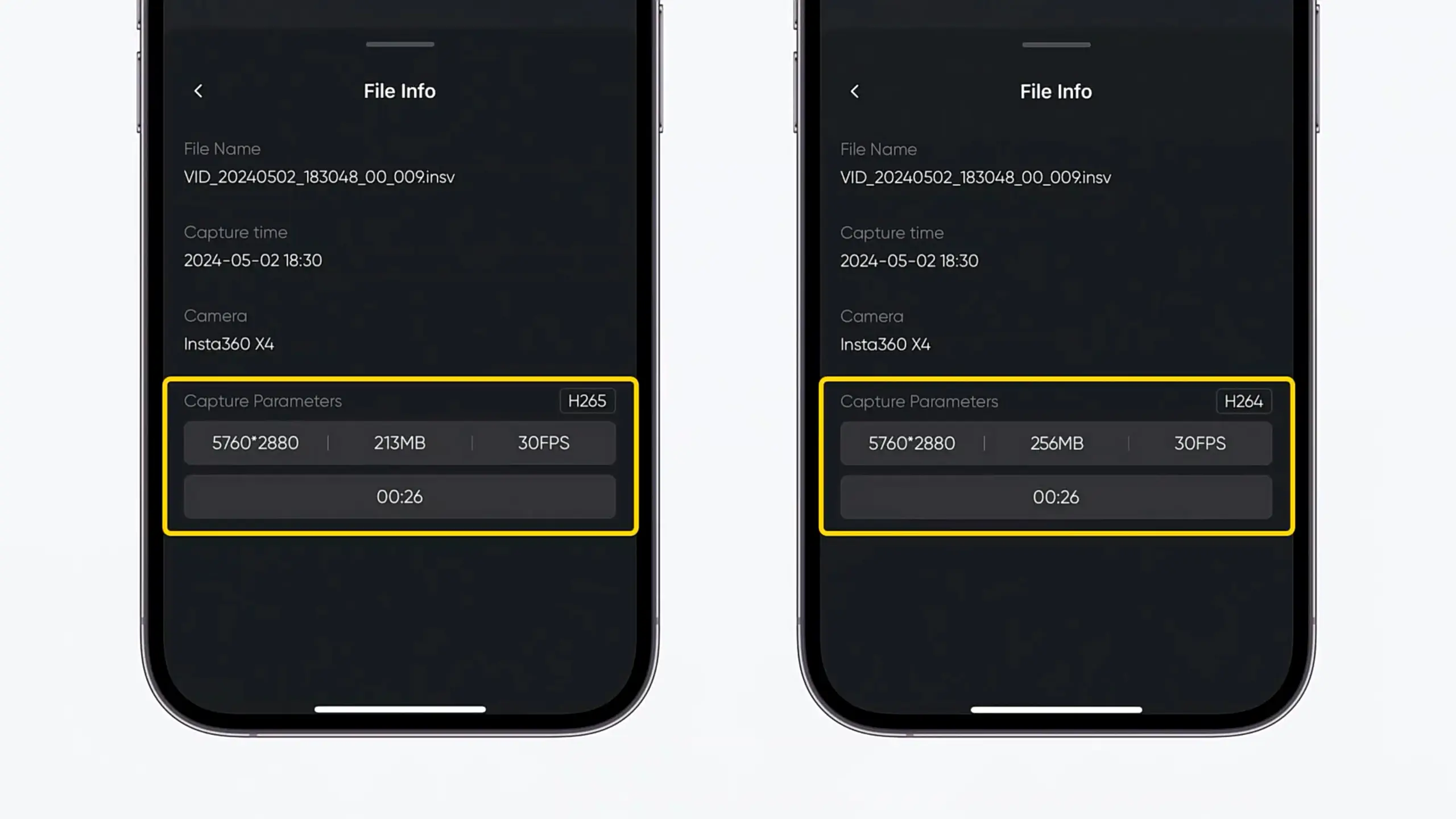
Việc sử dụng H.265 để tối ưu bộ nhớ là cần thiết nhưng nếu bạn hậu kỳ các thước phim trên máy tính và gặp các hiện tượng giật/lag thì đây là do thiết bị không tương thích tốt với định dạng nén mới. Do đó nên chọn H.264 để cho khả năng tương thích cao hơn.
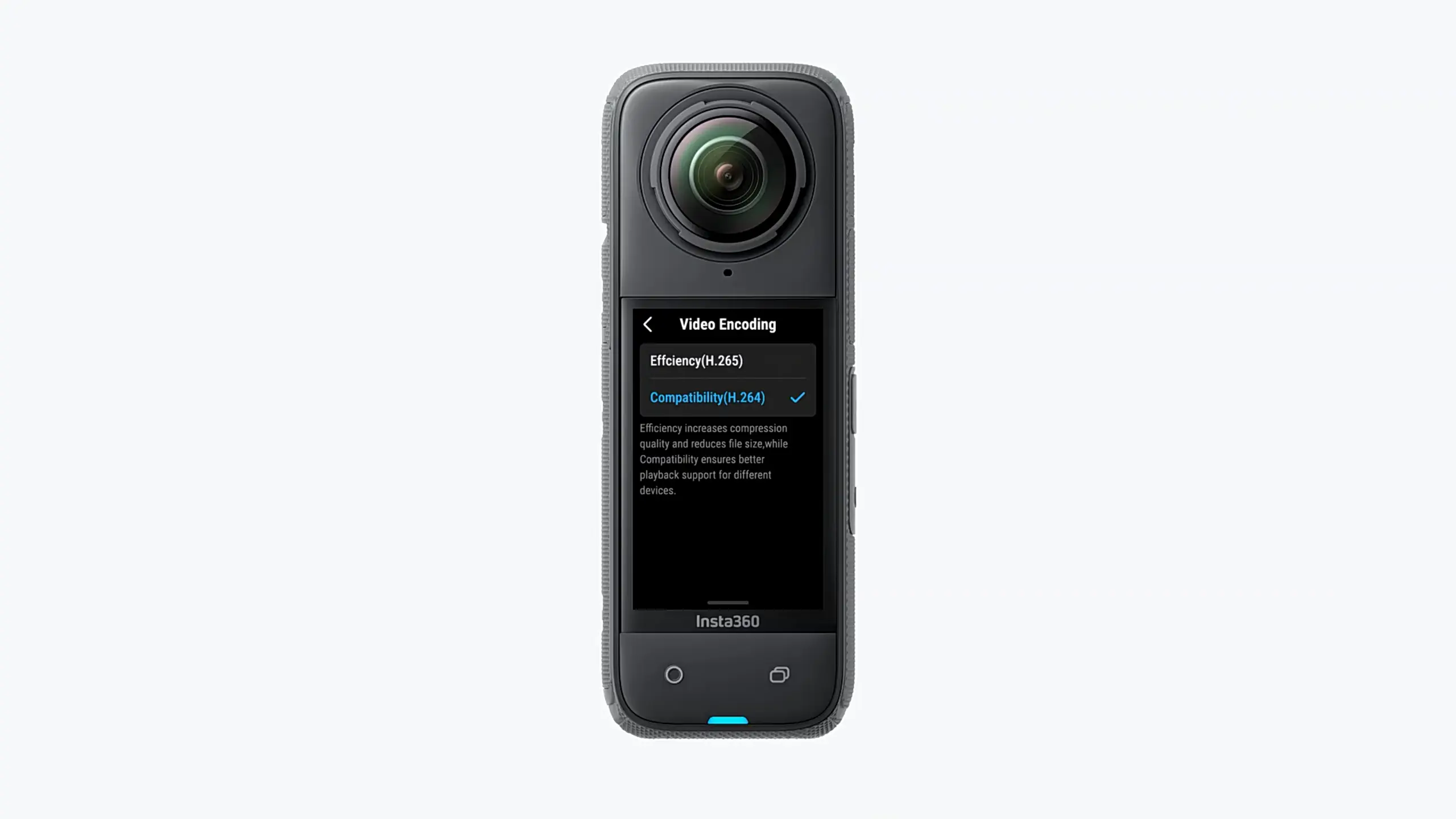
Bit Rate
Bit Rate là lượng dữ liệu được truyền đi trong một khoảng thời gian nhất định. Càng nhiều dữ liệu được truyền đi trong một giây, thì Bit Rate càng cao và chất lượng của video sẽ càng tốt hơn nhưng đồng thời kích thước file sẽ rất lớn.
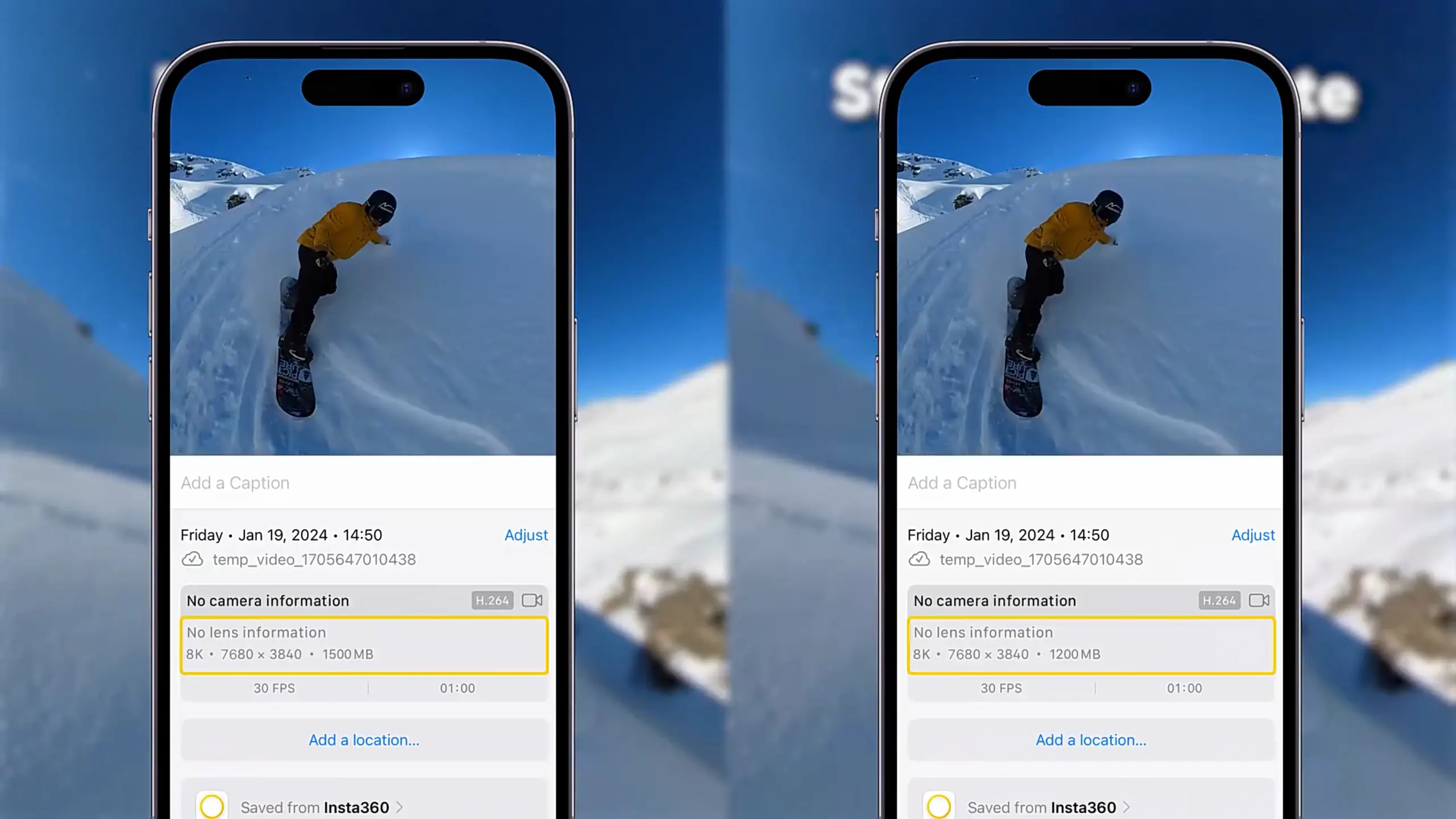
Insta360 X4 hỗ trợ hai tuỳ chọn Standard và High, với High thì khi quay video 360 độ ở độ phân giải 8K sẽ “ngốn” 1.5GB mỗi phút, trong khi tiêu chuẩn thì chỉ 1.2GB mà thôi. Hãy cân nhắc nếu bạn có thẻ nhớ dung lượng thấp thì nên chọn Standard, nhưng nếu có thẻ nhớ dung lượng cao hơn thì nên chọn High để đảm bảo chất lượng tốt nhất.
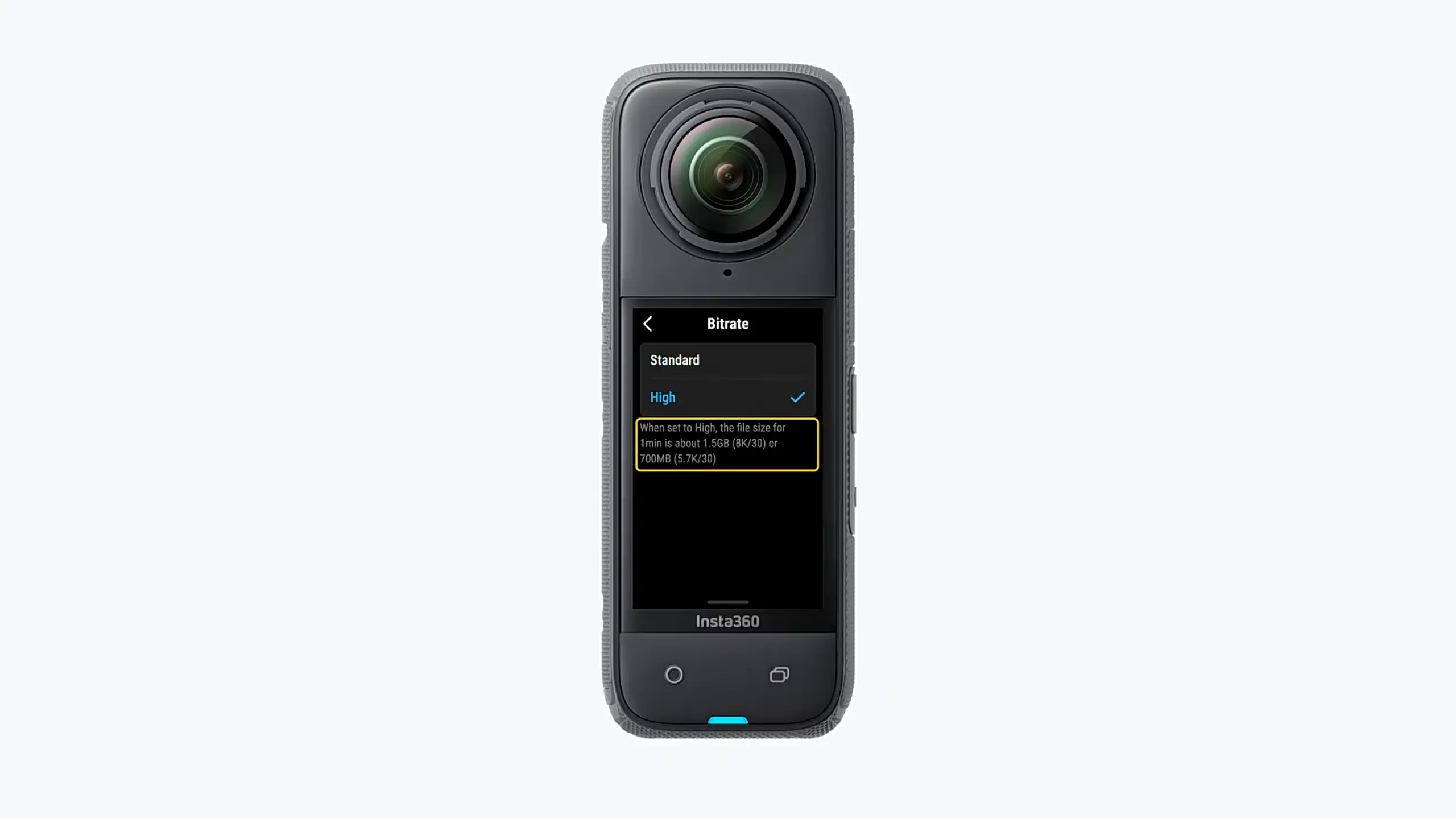
Video Sharpness
Độ sắc nét của video là thiết lập giúp tăng thêm mức độ chi tiết và rõ nét của hình ảnh trong một đoạn video. Khi một video có độ sắc nét cao, các chi tiết nhỏ nhất như đường viền, kết cấu bề mặt, hoặc các vật thể nhỏ sẽ được hiển thị một cách rõ ràng và sắc nét. Ngược lại, một video có độ sắc nét thấp sẽ có hình ảnh mềm mại hơn.
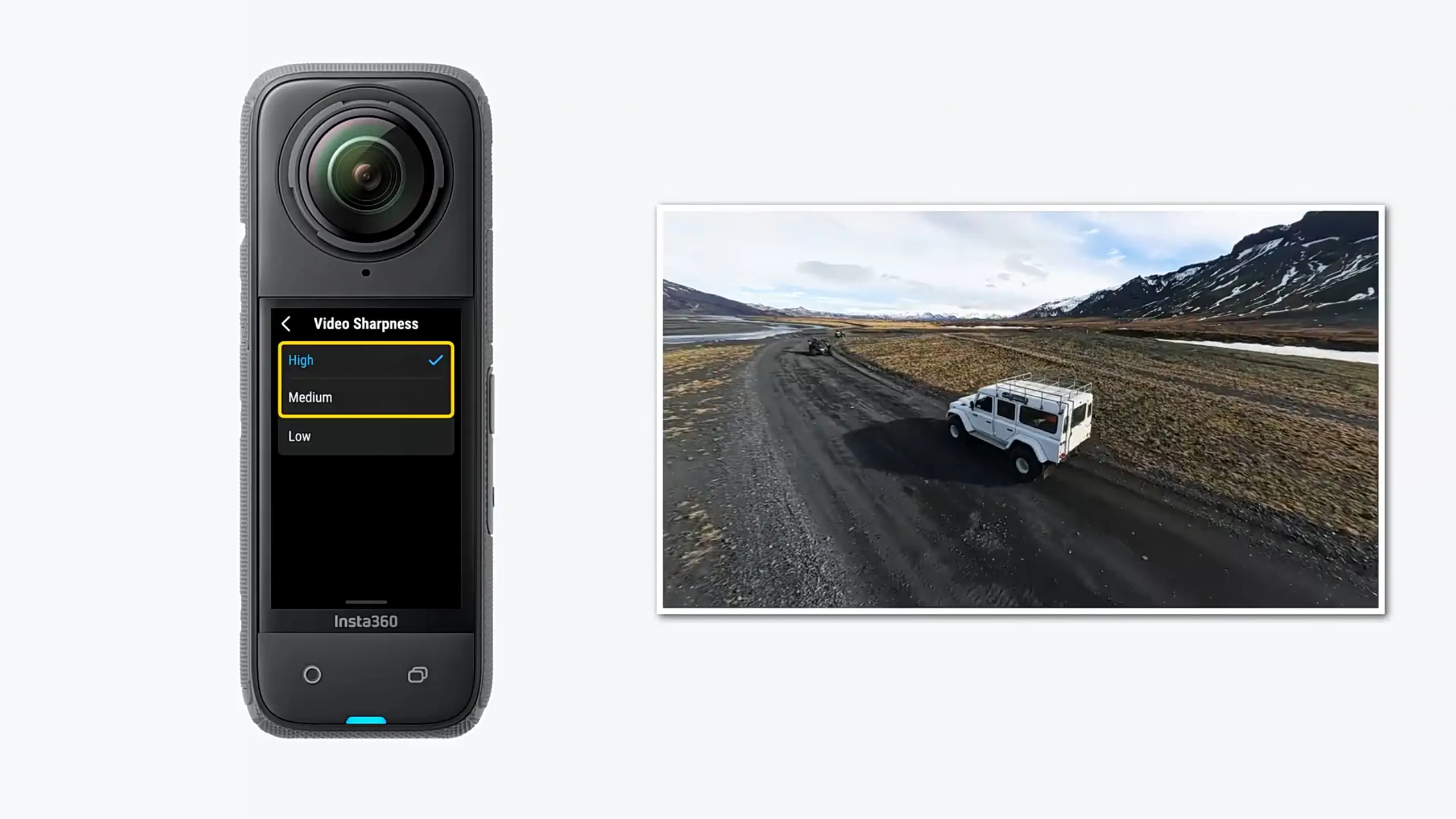
Trên X4 có 3 thiết lập để bạn lựa chọn gồm High, Medium và Low. Lời khuyên từ WinWin team là nếu bạn quay khung cảnh, cảnh vật thì nên chọn Medium hoặc High để làm nổi bật cảnh quan. Nhưng nếu quay những thước phim có người hoặc động vật thì nên chọn Medium hoặc Low để da mặt tự nhiên hơn.
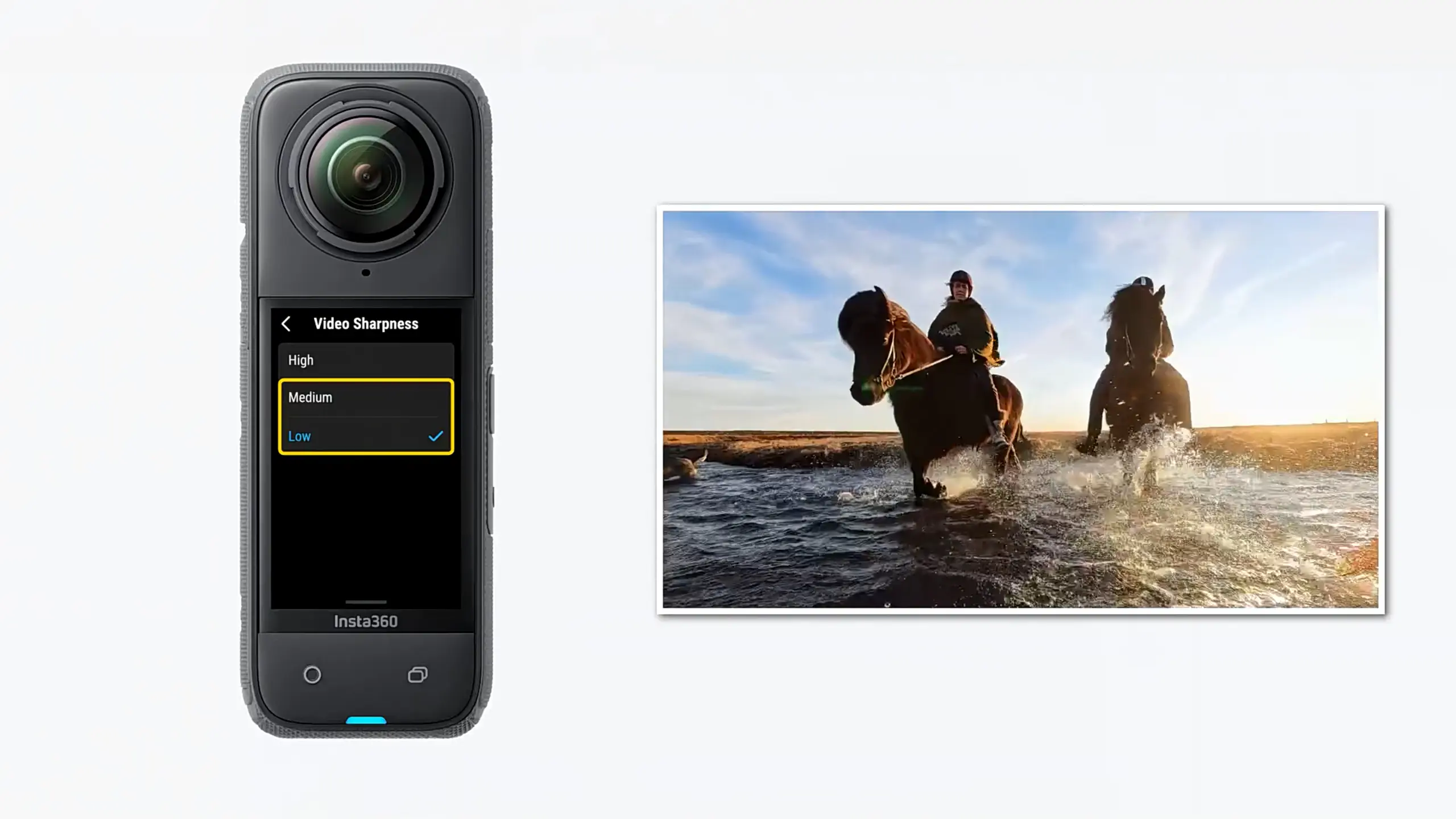
Anti-Flicker
Khi dịch sang tiếng Việt thì Anti-Flicker có nghĩa là chống nhấp nháy. Đây là thiết lập cho phép Insta360 X4 có thể giảm thiểu hoặc loại bỏ hoàn toàn hiện tượng nhấp nháy của ánh sáng nhân tạo như đèn. Lời khuyên là nên để Auto để thiết bị tự nhận diện cho chất lượng tốt nhất.
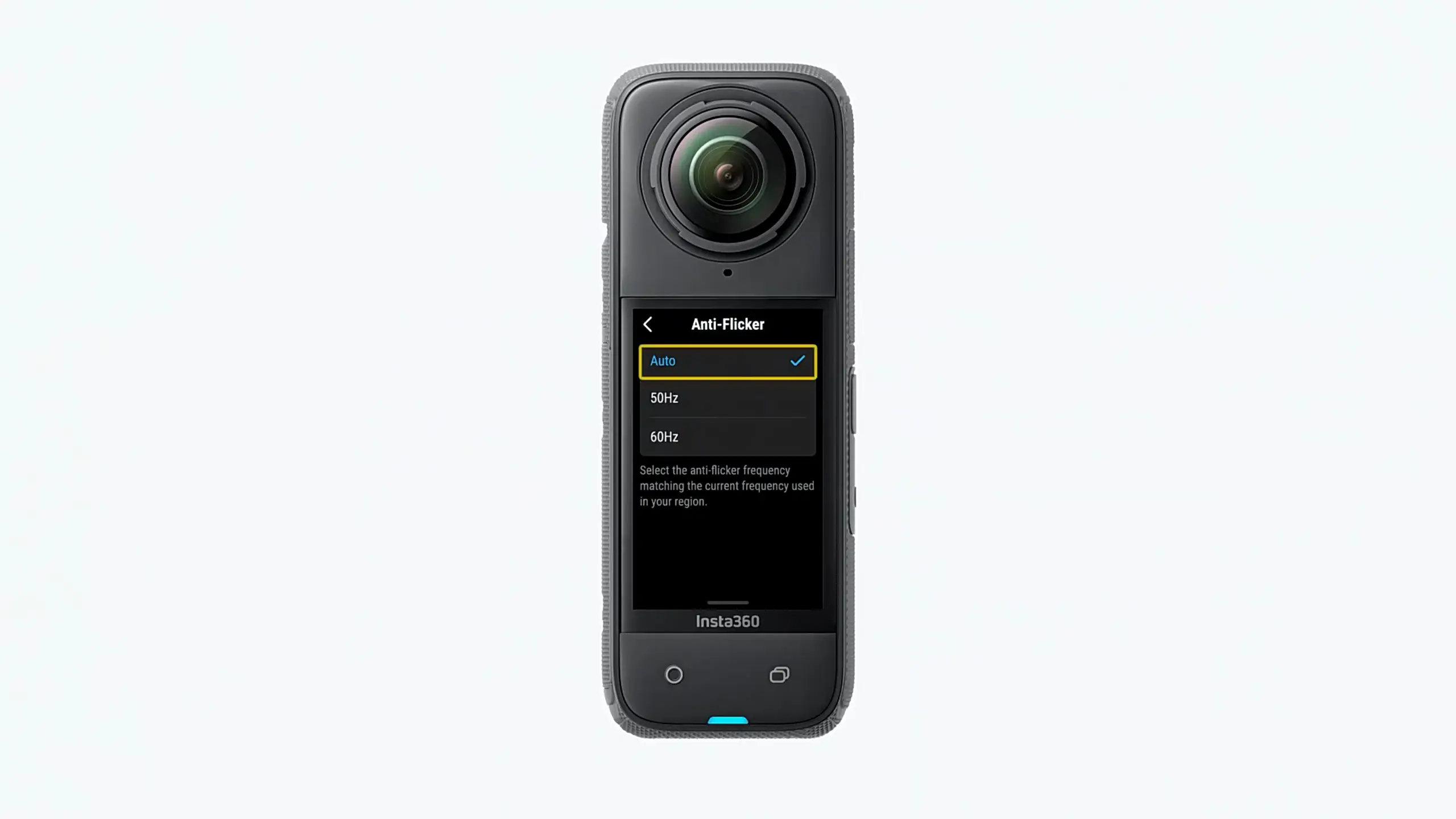
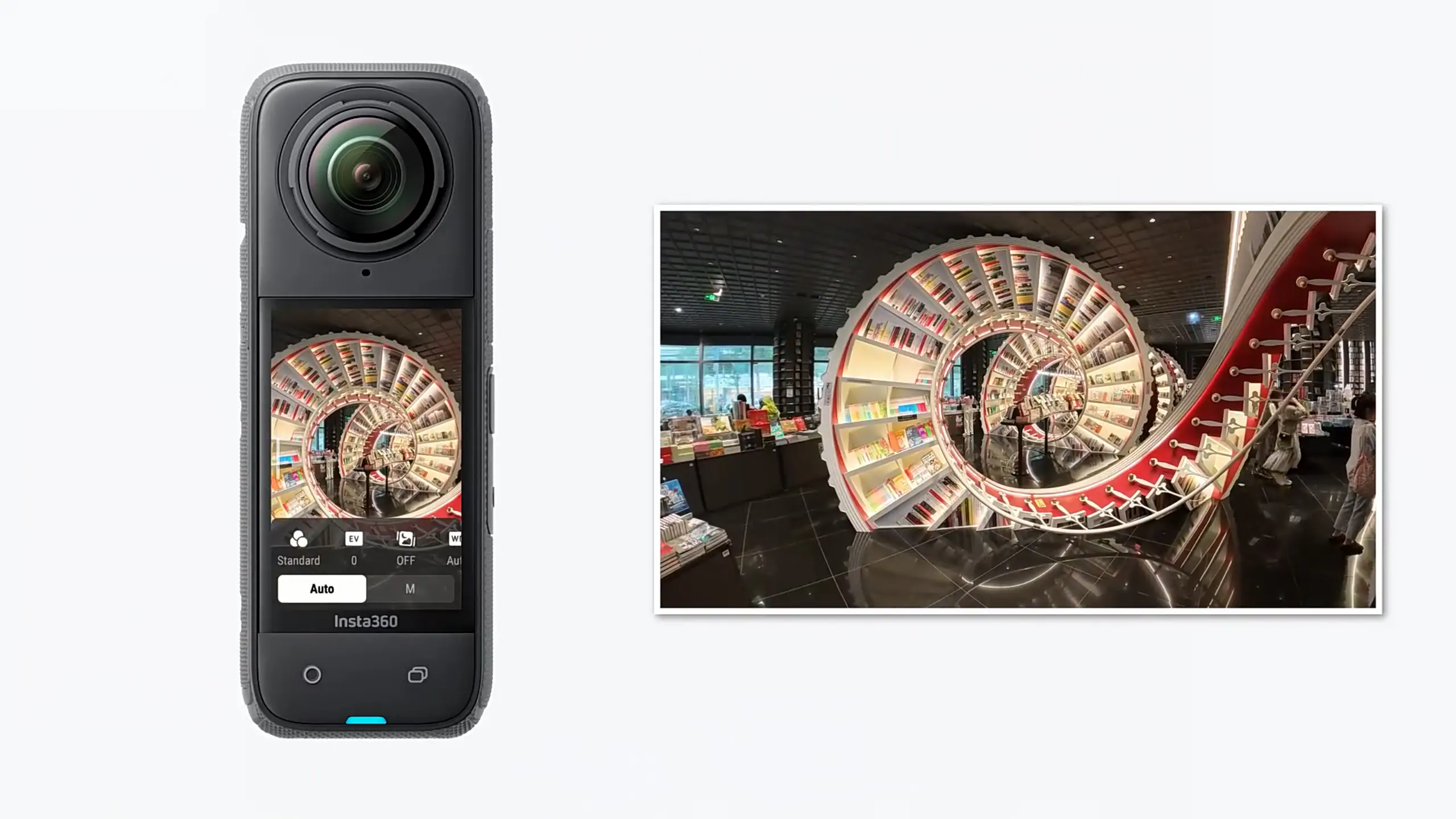
Độ phân giải và tốc độ khung hình
Thông số cuối cùng và quan trọng nhất là độ phân giải và tốc độ khung hình khi quay. Insta360 X4 hỗ trợ quay video 360 độ lên đến 8K30FPS, tuy nhiên camera còn hỗ trợ một số độ phân giải và khung hình khác nhau:
- 5.7K+: Đây là độ phân giải 5.7K nhưng sử dụng công nghệ upscale để nâng cấp chất lượng lên đến 8K và khung hình 30FPS. Ở độ phân giải này thì sẽ tiết kiệm bộ nhớ nhưng vẫn cung cấp được chi tiết cao, nhưng điểm trừ là khi quay thiếu sáng sẽ không tốt.
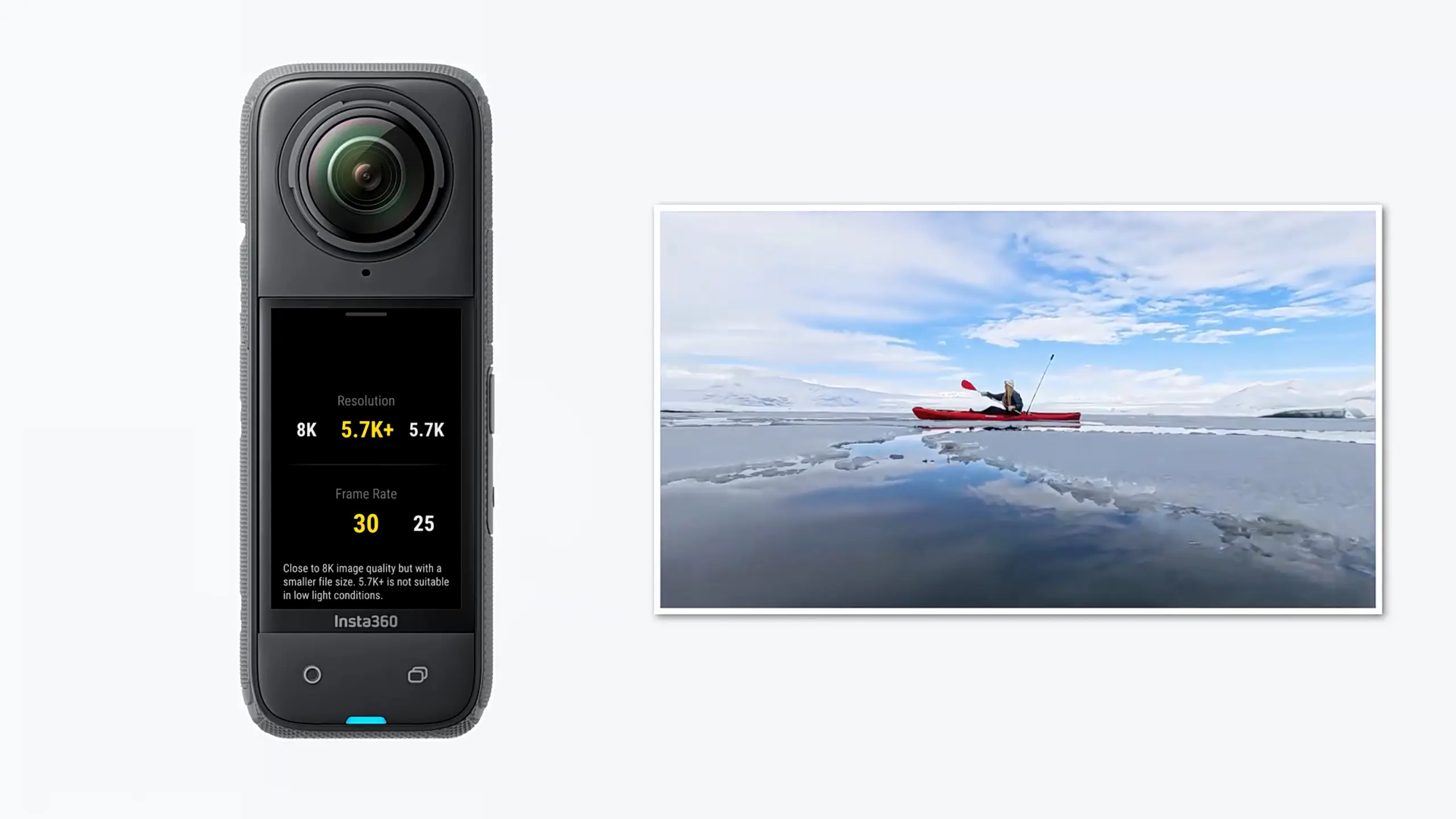
- 5.7K: Độ phân giải 5.7K với khung hình 60FPS, chất lượng video đủ cho các nhu cầu với khung hình cao mượt mà.

- 4K: Ở độ phân giải 4K, Insta360 X4 có thể quay ở khung hình lên đến 100FPS để tạo hiệu ứng chuyển động chậm.
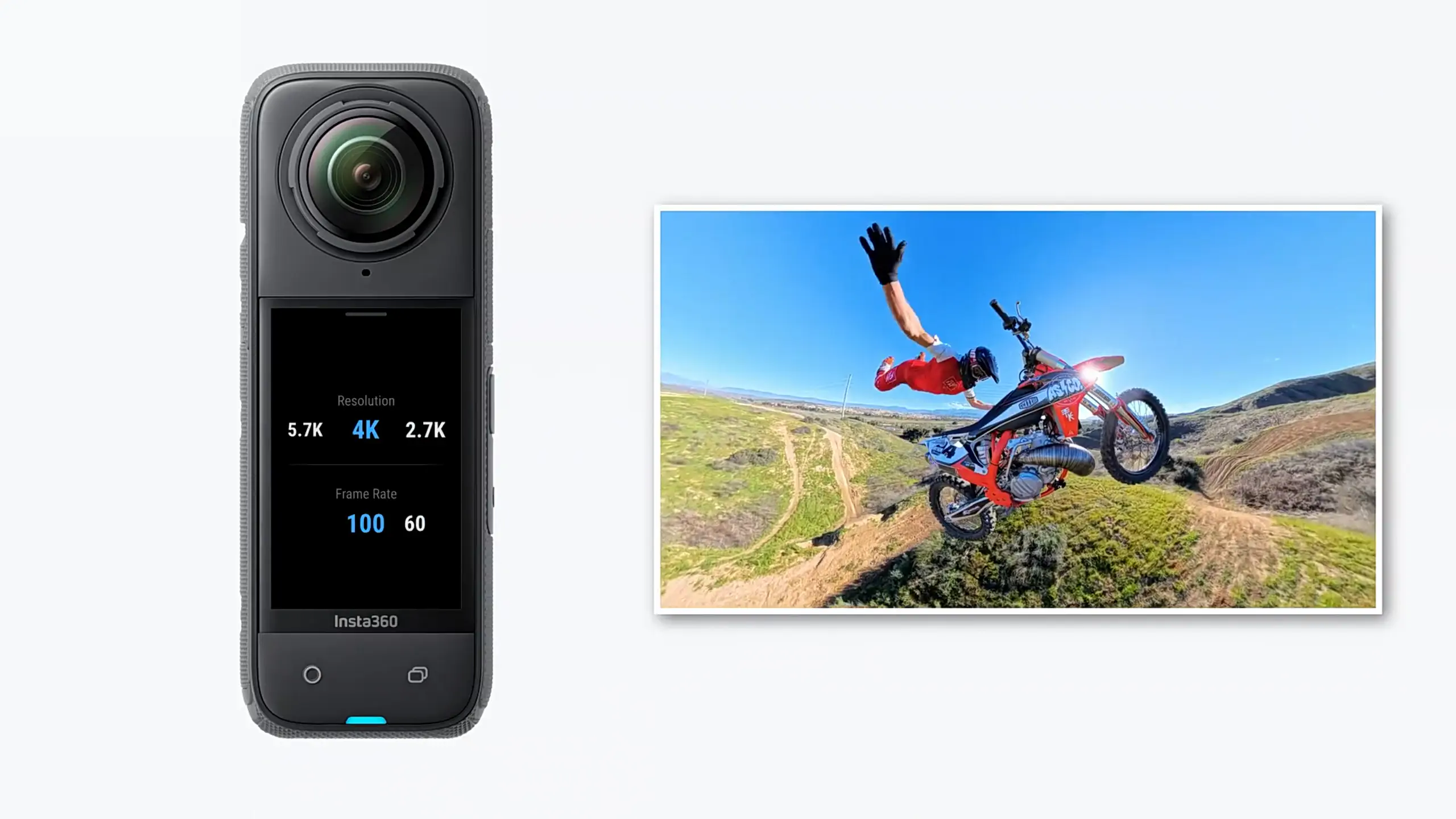
Một số gợi ý thông số cho các trường hợp quay






